萬盛學電腦網 >> PowerPoint教程 >> PPT高級知識 >> 簡單幾步 有效提高PPT制作效率
簡單幾步 有效提高PPT制作效率
Microsoft PowerPoint(以下簡稱ppt)是Office軟件中一款強大的工具,它強大的演示功能使它成為開會、演講、上課的主要道具。這裡就介紹幾個小技巧,幫助我們更好的運用這款實用的軟件。
幻燈片循環播放
這個功能可以幫助我們在PPT播放至最後頁後,重新回到第一頁,不至於頁面一直停留在最後一頁,顯得很生硬。
首先,打開需要播放的PPT,選擇“幻燈片播放”菜單,點擊“設置放映方式”選項。

在跳出的設置對話框中,選擇“放映選項”下的“循環放映,按Esc鍵終止”選框,點擊確定便設置完幻燈片的循環播放模式。
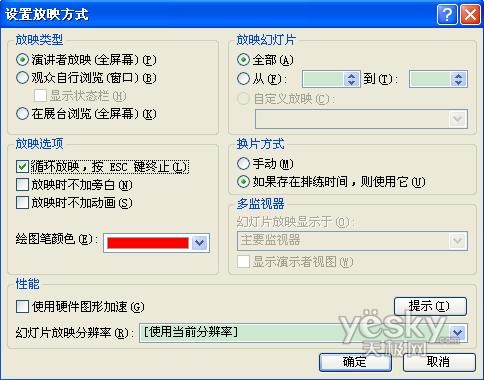
同時運用多個模版
在制作PPT時,我們可以設置多個不同的模版樣式以豐富PPT的視覺效果。
首先,確定PPT的視圖是在普通模式下顯示。
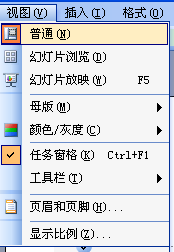
接著選中想要施加模版的頁面,單個多個均可。再選擇格式菜單,點擊其中的“幻燈片設計”選項,便會在右邊出現幻燈片設計窗口。
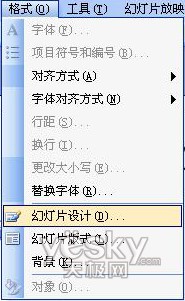
在設計窗口中,選擇喜歡的模版,點擊模版右邊的下拉菜單,選擇“應用於選定幻燈片”便可。
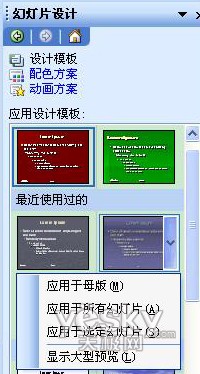
將PPT導入至Word
很多時候我們都會遇到想要將PPT中的演講模版導入word作為文字形式保存或編輯,這也僅需要幾步便可以輕松完成。
打開需要編輯的PPT,選擇文件菜單,點擊其中的“發送”選項,並選擇“Microsoft office Word”。
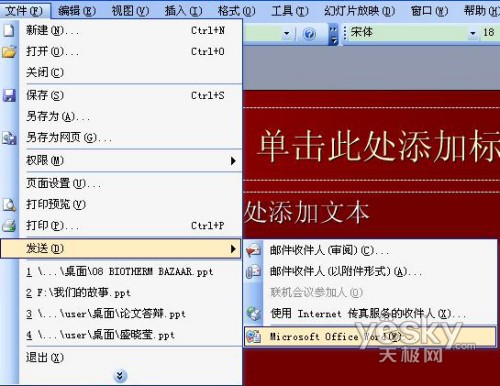
在跳出的發送到Microsoft office Word窗口中,選擇想要的word模式便可。

小提示:PPT導入word也可以有很多種形式。例如,選擇“空行在幻燈片旁”,導出的word中,便會出現帶有注釋行的幻燈片縮略圖形式。

如果選擇“只使用大綱”導出,那麼導出的word文檔裡只有純粹的文字顯示。

- 上一頁:巧妙設置 助你流暢演示PPT文檔
- 下一頁:用PPT制作顯微鏡動畫特效
PPT高級知識排行
办公软件推薦
相關文章
copyright © 萬盛學電腦網 all rights reserved



